3 melhores criadores de menu Blu-ray para criar o Blu-ray perfeito
Os discos Blu-ray são o melhor formato de armazenamento em disco óptico que você pode usar para armazenar vídeos e filmes, que podem ser reproduzidos em um dispositivo reprodutor de Blu-ray. É o melhor no momento porque você pode armazenar arquivos de mídia de até 50 GB com qualidade de vídeo em resolução 4K. Além disso, você pode colocar um menu Blu-ray que mostrará o título, a foto ou a prévia dos vídeos incluídos no disco. Você pode personalizar a tela do menu usando o aplicativo gratuito Criadores de menu Blu-ray na área de trabalho. Conheça suas vantagens e desvantagens, bem como suas características. Continue lendo abaixo e veja o que está reservado para você.

Nota: Você só pode usar esses produtos para uso pessoal.

O primeiro no menu Blu-ray que cria a lista de programas é Criador de Blu-ray. É um dos programas louváveis no momento. O download é gratuito, possui uma interface muito estável e simples e possui uma ferramenta de edição de vídeo. Além disso, você pode usar os modelos pré-baixados para o seu menu ou criar um modelo personalizado. Existem designs de modelos gratuitos para criação de menus Blu-ray. Você pode alterar o plano de fundo do menu, a moldura do menu, os botões de controle e as fontes dos títulos. E se você quiser ser mais exclusivo, use sua própria imagem e adicione música de fundo. Além disso, seus vídeos são seguros, pois não garantem perda de qualidade durante o processo. Este software é 100% seguro para uso em qualquer dispositivo Windows.
Prós:
Contras:

A seguir, temos o Wondershare DVD Creator. Ele não só pode criar DVDs, como o nome indica, mas também gravar vídeos em discos Blu-ray. Esta ferramenta permite aos usuários criar seus próprios modelos de menu do zero ou usar modelos pré-fabricados gratuitamente. Você pode modificar o plano de fundo, a moldura, os botões de controle e as fontes. O que o torna único é que oferece modelos de menu estáticos e dinâmicos. Além disso, possui uma função básica de edição para editar seus vídeos antes de armazená-los no disco. Você pode executar este programa criador de menu Blu-ray em computadores Windows e Mac.
Prós:
Contras:

O último nesta lista de criadores de menu Blu-ray gratuitos é o Express Burn da NCH Software. Este software é considerado um criador de discos Blu-ray simples, mas poderoso, que pode gravar, copiar e gravar vídeo, dados e áudio. Possui uma interface amigável, ótima para iniciantes. Além disso, você pode personalizar seu menu Blu-ray usando mais de 20 modelos de telas e botões de menu. Se quiser dar este disco Blu-ray de presente, você pode importar e usar suas próprias fotos e incluir também seu tema de fundo preferido. Você também pode colocar título e legenda para identificar facilmente o vídeo. Este programa pode ser usado em Windows e Mac.
Prós:
Contras:
| Recursos/Programa | Criador de Blu-ray | Criador de DVD Wondershare | Queimadura Expressa |
|---|---|---|---|
| Plataformas | janelas | Windows/Mac | Windows/Mac |
| Formatos de vídeo suportados | Vários formatos de arquivo de vídeo | Formatos de vídeo mais comumente usados | Formatos de vídeo mais comumente usados |
| Ferramenta de edição de vídeo | Sim | Sim | Sim |
| Criador de menu Blu-ray | Sim | Sim | Sim |
| Velocidade de gravação de disco | À velocidade de um relâmpago | Rápido | Rápido |
| Preços | $44.25 | $39.95 | $70 |
| Grátis para baixar | Disponível | Disponível | Disponível |
Crie um menu especial de Blu-ray seguindo o guia fornecido abaixo usando o criador de menu Blu-ray gratuito recomendado que temos hoje.
Baixe e instale o Blu-ray Creator em sua área de trabalho. Você pode acessar o site ou tocar no Download grátis botão na seção anterior. Após a instalação, abra o programa, insira um disco e clique no botão Adicionar arquivos botão para adicionar um vídeo ao software de desktop.

Depois de adicionar vídeo ou vídeos ao programa, você pode tocar no Editar botão para aprimorar seus vídeos. Depois de tocar no botão, uma interface de janela aparecerá onde os controles de edição estão localizados. Você pode cortar e alterar a proporção dos vídeos, ajustar os efeitos e adicionar marcas d’água de imagem ou texto. Tocar Aplicar, então clique Fechar.

O próximo passo é escolher a exibição do menu Blu-ray. Os modelos de menu podem ser encontrados no lado direito da interface do aplicativo. Toque em Editar menu ícone para abrir a janela de edição. Você pode escolher diferentes tipos de menu, moldura, botão e fonte de texto. E se você quiser mais modelos, clique no botão Download ícone para obter mais informações na internet.

Marque a caixa perto Música de fundo e Imagem de fundo para importar áudio e uma foto que você usará no menu Blu-ray. Você pode então clicar Salvar para salvar as modificações.
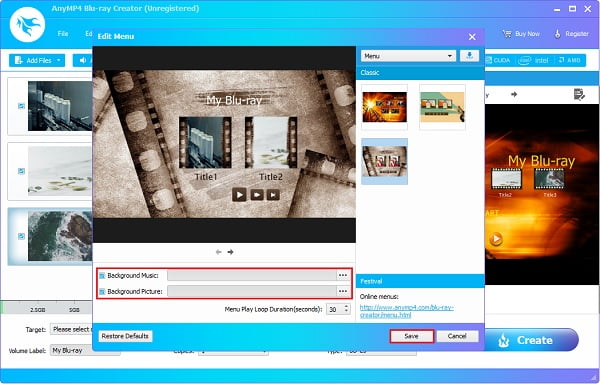
Por fim, clique Alvo para selecionar um destino do vídeo. Você pode salvá-lo no disco Blu-ray ou criá-lo como um Pasta Blu-ray ou Arquivo ISO para que você possa armazená-lo em seu PC. Tocar Criar para iniciar a gravação do disco. O processo dura alguns minutos, então espere que termine antes de sair do Gravador de MP4 para Blu-ray.

1. Qual é a duração do menu Blu-ray?
O tempo padrão para o menu Blu-ray é 15 segundos. Mas alguns programas permitem que os usuários ajustem o tempo em até 99 segundos.
2. Quanto tempo leva para gravar um disco Blu-ray?
Dependendo da duração e resolução do vídeo, um arquivo de vídeo de 25 GB será gravado entre 16 e 32 minutos em velocidade de gravação de 4x a 6x. Um de 50 GB consumirá mais de uma hora do seu tempo.
3. Quais dispositivos podem rodar um disco Blu-ray?
Os discos Blu-ray só podem ser reproduzidos com unidades e reprodutores Blu-ray específicos. Você não pode reproduzi-los em um DVD ou CD player. Mas alguns dispositivos e consoles podem reproduzir discos Blu-ray, como PCs, PlayStation e Xbox.
E é isso. Você foi iluminado pelos diferentes Criador de menu Blu-ray programas fornecidos neste artigo. É divertido personalizar e criar um menu Blu-ray usando o programa certo. Criador de Blu-ray é um software altamente recomendado com recursos para edição de vídeo, gravação de disco e criação de menu blu-ray. Além disso, é altamente personalizável, possui uma interface amigável e pode ser baixado gratuitamente. Esta é uma ferramenta perfeita para iniciantes e usuários avançados.
Mais leitura
Os 3 principais conversores de MPEG para Blu-ray para plataformas Windows e Mac
Saiba como fazer discos Blu-ray com seus vídeos MPEG em casa usando esses conversores de MPEG para Blu-ray. Existem três programas nesta postagem que são de uso gratuito.
2 maneiras de converter MP4 em Blu-ray online e offline
Clique nesta postagem para saber como criar discos Blu-ray a partir de arquivos MP4 instantaneamente. Vamos descobrir as melhores ferramentas para procedimentos offline e online.
3 maneiras fáceis de gravar filmes do iMovie para Blu-ray perfeitamente
Aprenda os três métodos úteis que podem ajudá-lo a gravar vídeos do iMovie em Blu-ray no Mac sem esforço. Esta postagem fornece todas as informações necessárias de que você precisa.
O Nintendo Switch pode reproduzir DVDs? Resposta principal e solução alternativa
O Nintendo Switch reproduz DVDs? Esta postagem fornecerá a resposta que você procura. Tudo o que você precisa saber sobre o Nintendo Switch também está incluído.
Criar Blu-ray